
在花了几天时间尝试了 iOS 18 中的所有新功能后,我认为这确实是很长一段时间以来最大的更新之一。然而,实际测试表明,在预计 9 月份发货之前,还有很多需要清理的地方。
新的可定制 iPhone 主屏幕打开了广阔的可能性世界 – 但你必须等待第三方应用程序更新其图标才能真正让它发挥作用。控制中心的定制水平也给我留下了深刻的印象,尽管在第一个开发人员测试版中它存在很多错误,这是可以理解的。新的照片应用程序引起了争议,我认为它有一些明显的地方可以改进,但我喜欢它的整体发展方向。
我认为 iOS 18 有很多值得期待的地方。
近一周后上手 iOS 18
如果您想尝试 iOS 18,它现在可以作为开发者测试版提供。我真的不推荐它——它有很多问题。我第一次安装后,Snapchat 每次都会在大约五秒后崩溃。这似乎已经解决了,但如果你的生活中有每天依赖的关键任务应用程序,你不能保证它们会工作。
目录:iOS 18 上手体验
- 可定制的主屏幕
- 可定制的控制中心
- 消息效果及特点
- 重新设计的照片应用程序
- 其他杂项变更
- 少了什么东西
- 最后的想法
iOS 18 中可自定义的主屏幕
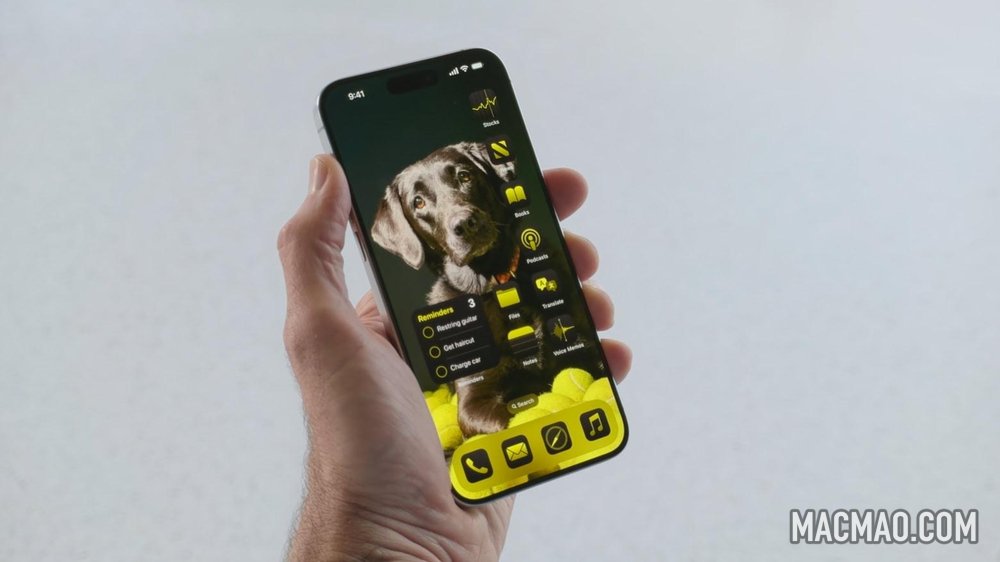
iOS 18 的第一个重大变化是在主屏幕上自由放置应用程序图标。我真的很高兴苹果为其他人提供了这个选项,但就我个人而言,我不会使用它。我从来没有过可爱的壁纸。我的主屏幕是我启动应用程序的地方,因此它充满了我能塞进去的尽可能多的应用程序。我的顶部有一个中等小部件,可以填补我拇指够不到的地方。
我尝试了一下——有点奇怪。如果您在一个组中有一堆应用程序,就像您第一次更新时一样,将其中一个图标分开仍然会使其余图标从右到左、自下而上地随机排列。但是,如果您有自己的图标,则可以将其放置在不可见网格上的任何位置。如果您将太多图标聚集在一起,它们将再次开始相互流动。
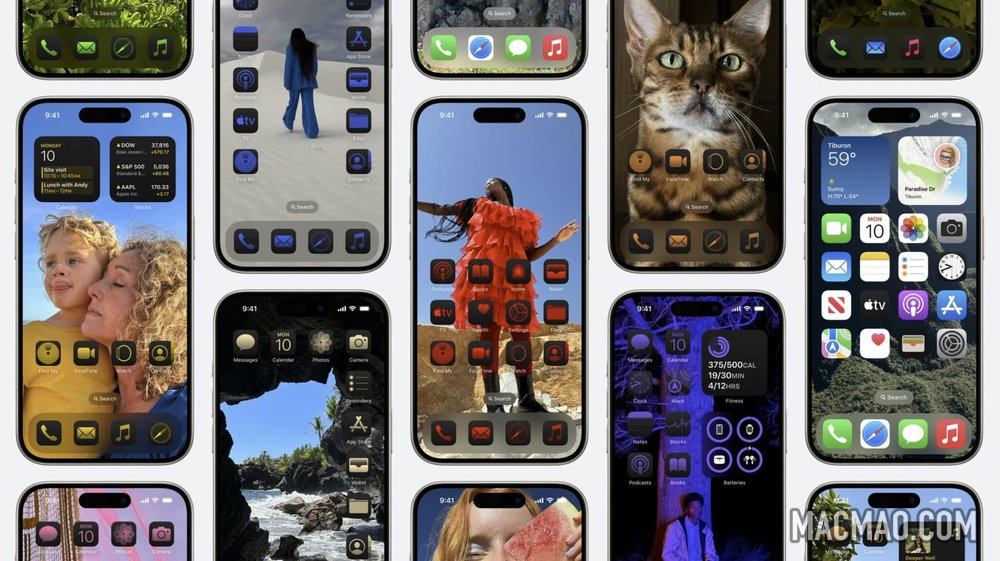
可定制主屏幕的另一个元素是重新着色应用程序图标。您可以将它们保持在浅色模式,将它们切换到深色模式或选择您选择的单色。他们都有自己的怪癖。如果您将手机保持在深色模式,但保留浅色模式图标,您的小部件也将处于浅色模式。根据苹果的开发者发行说明,这是一个错误,而不是一个功能。
应用程序图标的深色模式
深色模式图标很有趣。根据苹果的指导方针,黑色渐变应该是系统提供的标准元素。苹果的风格是,白色背景上带有彩色符号的图标(Safari、笔记、提醒、照片、日历)被替换为标准的黑色背景。彩色背景上带有白色符号的图标(消息、邮件、播客、音乐)在黑色背景的符号上有其强调色。灰色图标(设置、相机、时钟)只会变暗。奇怪的是地图。它的颜色比其他图标的对比度要低得多,但没有足够的黑色显示出来,使其感觉很暗。
另一个奇怪的问题是主屏幕上的任何第三方应用程序。如果应用程序碰巧使用现有系统(如 Slack )提供替代图标,您可以将其替换以使其适合,但即使具有一堆替代样式的应用程序(如 Mona )也可能没有任何与 Apple 特定样式相匹配的选项风格。不幸的是,你在 9 月份之前就不那么幸运了,因为在公开发布之前,应用程序不允许提供 iOS 18 兼容性或功能。
颜色图标
彩色图标也使用标准黑色背景,但符号颜色是您选择的颜色之一。与黑暗模式不同,这实际上也会迫使第三方应用程序遵守。如果您想要主屏幕和锁定屏幕的主题或美观,您现在不再需要花费数小时为自定义图标制作快捷方式。除了……彩色图标始终是您的黑底色。如果您想要浅色、柔和的配色方案,黑色图标背景会发生冲突。
我也很高兴苹果将这个选项提供给其他人,但我不认为我自己会使用它。屏幕上有尽可能多的图标,颜色有助于提高可读性。特别是在应用程序库中,它也采用了您在 iOS 18 中选择的配色方案。
您还可以选择显示更大的图标,乍一看看起来很整洁,但有一些细节错误。没有应用程序标签,没有分页,也没有搜索按钮,它会在底行图标和扩展坞之间留下难看的空白空间。空间如此之大,您可以在它们之间再放置一行图标,但您不能。 Dock 中较大的图标也不再像顶部和底部那样在左侧和右侧均匀分布。
可定制的控制中心
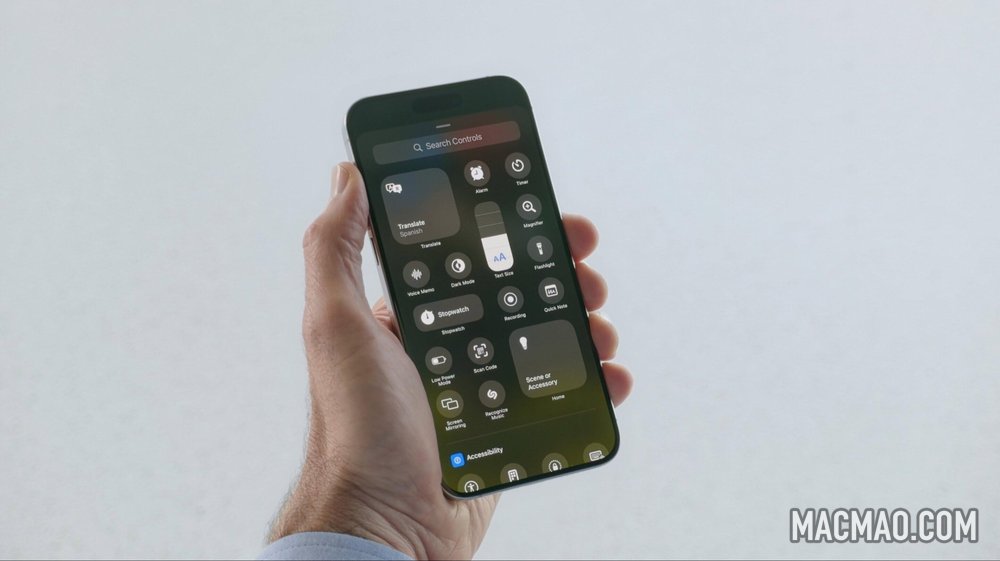
在 iOS 18 中,iPhone 的控制中心变得高度可定制。您可以在控制中心本身中添加新图标并删除不需要的图标。还有更多控件可供选择 – 第三方应用程序将能够提供自己的控件。您可以制作多个不同的页面。您可以调整按钮的大小以使其更加突出。编辑和重新排列图标是有希望的,但在第一个开发人员测试版中却存在可笑的错误。
在体验了第一个 iOS 18 Beta 几天后,我真的不喜欢这个新设计的一个回归。在旧版本中,我了解到,用右手,我可以向下和向上滑动拇指来打开和关闭它,而不需要手指离开屏幕,而我的另一只手则可以切换我想要的按钮。这是一种双手手势,但只需一个流畅的动作,我就可以切换 Wi-Fi 或方向锁定。
在这个新设计中,我向下滑动拇指以激活控制中心,但用另一只手点击不会切换控件,它会选择第一页。我必须再次点击才能与任何按钮进行交互。在右上角向上滑动并不会关闭控制中心;滑动屏幕上的任意位置即可滚动到下一页。我需要将手移回屏幕底部并从主屏幕栏向上滑动。

值得庆幸的是,您可以回到原来的方式。您只需要放弃分页即可。删除第二页和第三页,iPhone 的控制中心功能将与 iOS 18 升级之前相同。即使当您拉下控制中心时,图标仍然会缩小,就像未选择该页面一样,您仍然可以与它们交互。
由于控制中心的可定制性很强,因此我并不觉得自己错过了只有一页的内容。我可以用我需要的控件填充该页面,并删除我不需要的控件。
此外,在 iOS 18 中,您还可以将 iPhone 锁定屏幕上的手电筒和相机按钮替换为控制中心中可用的任何相同按钮。起初我认为我不想将它们切换为其他任何东西,但后来我了解到不同的锁定屏幕可以有不同的按钮。因此,我的驾驶锁定屏幕可以使用“打开应用程序”快捷方式来访问音乐和播客。
消息效果及特点
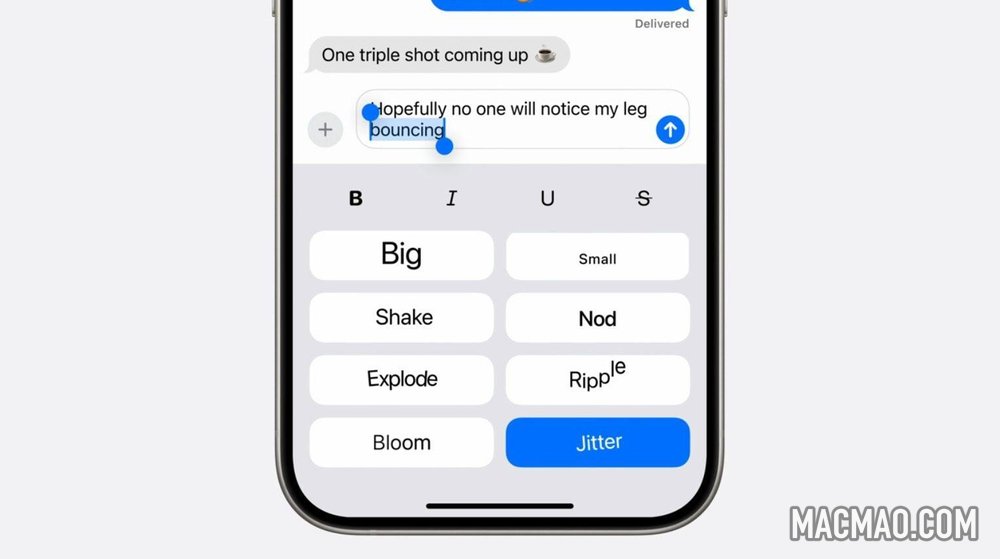
所有有趣的新消息功能,如表情符号回击、粗体/斜体/下划线/删除线文本以及新的文本效果,仅适用于也运行 iOS 18 的其他联系人。但是,您可以立即在 iOS 中利用安排消息18 beta 版,已经非常棒了。
您可以在消息应用程序的+菜单中找到此功能。只需向下滚动到第二页,然后点击“稍后发送” 。您最多可以提前一周设置日期和时间。预定消息将显示在当前聊天下方的虚线轮廓气泡中。请记住,从 iOS 16 开始,发送消息后,您有两分钟的时间取消发送或五分钟的时间对其进行有限次数的编辑 – 但计划的消息在发送之前没有任何限制。
iOS 18 重新设计的照片应用
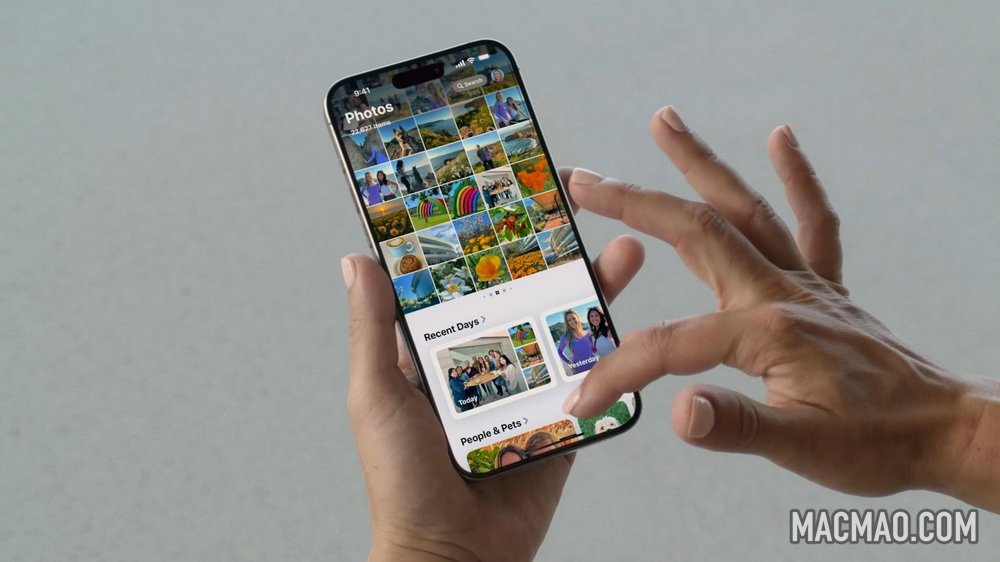
我明白苹果在 iOS 18 中对照片应用程序进行重大升级的目的。大多数人不知道当前照片应用程序的“图库”选项卡和“最近”相册之间的区别。他们 100% 的时间都只停留在其中之一。
新设计根本没有标签栏。这是一个巨大的、可滚动的视图。向上滚动可查看您的资料库,向下滚动可查看之前构成“为您推荐”和“相册”选项卡的相册和回忆列表。搜索已从选项卡缩小为顶部角落的浮动按钮。
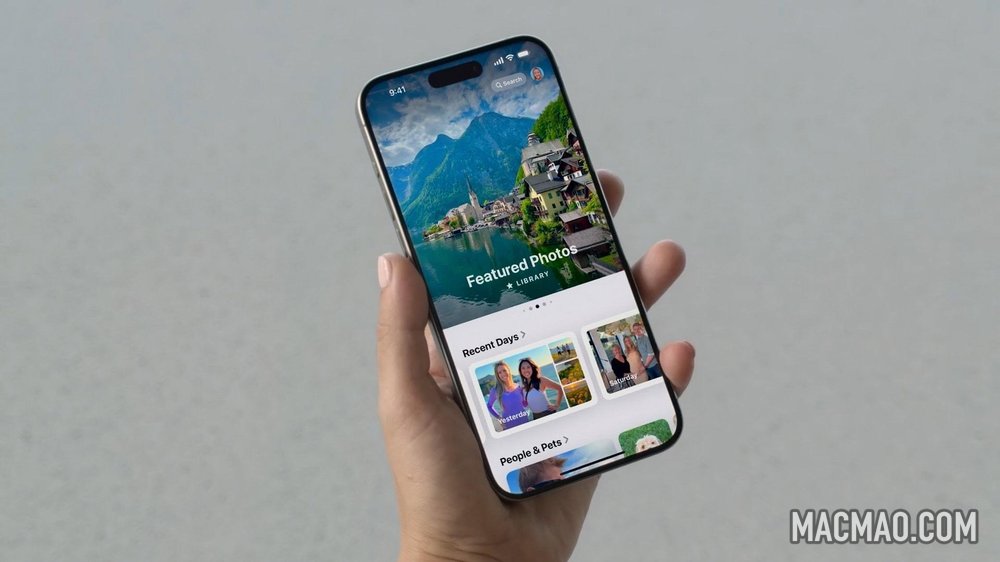
这就是 iOS 18 重新设计的照片应用程序的总体思路。但我认为实现的设计比需要的要复杂得多,原因如下(请记住,这是在第一个开发人员测试版进行了一周的实际操作之后 – 事情可以而且将会改变,希望变得更好):
- 向下滚动后,您的照片库就会消失,变成一个旋转木马,其中包含不同的人物、最喜欢的照片和智能选择的图像。我发现这种行为非常令人困惑。弄清楚如何返回图书馆是一项挑战。轮播中显示的许多集合与下面显示的集合相同,因此它是重复信息,没有任何好处。
- 进一步向下滚动,您会看到“最近的日子”、“人物和宠物”、“固定收藏”、“回忆”、“旅行”、“相册”、“特色照片”、“媒体类型”、“实用程序”和“壁纸建议”等部分。这是很多类别。
- 点击旋转木马或任何这些集合,如何摆脱它们并不明显。关闭按钮太小了。虽然它是一个可以向下滑动关闭的视图,但它看起来不像一张纸,因为它完全填满了屏幕的顶部。
- 点击集合名称(旅行或人物与宠物)而不是特定集合(California 2022 或 Griffin Jones),您会得到一张外观完全不同的工作表。
我认为苹果不需要放弃这一设计并恢复到旧的设计。这个想法很合理,并且有可能使照片更容易理解。但事实上,由于上面列出的这些问题,我认为照片应用程序比以前更令人困惑。
亲身体验其他 iOS 18 功能
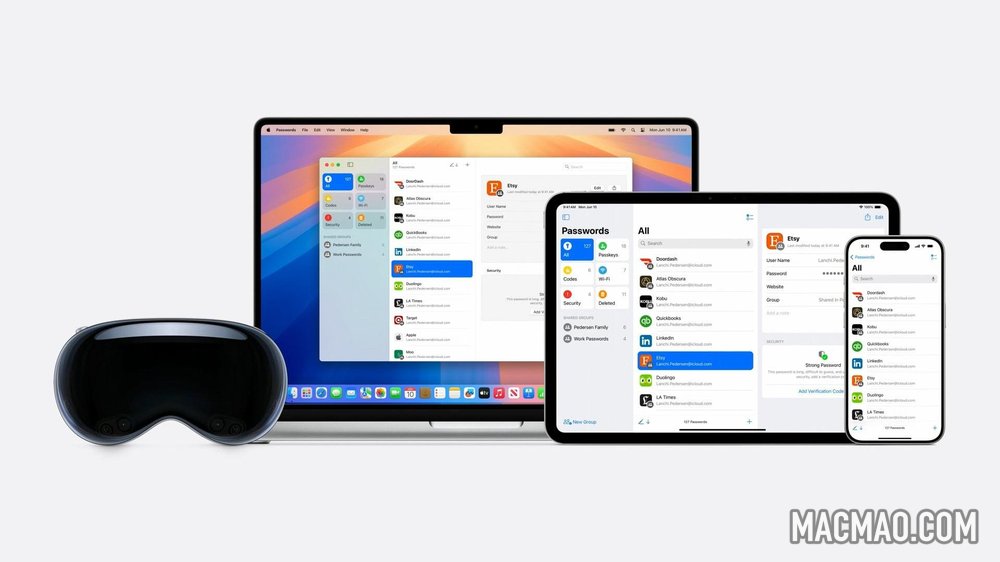
密码
Apple 的新密码应用程序非常出色,可以在 iPhone、Mac、iPad 和 Vision Pro 上运行。无需再通过“设置”来查找您保存的密码。它还会显示您保存的 Wi-Fi 密码,这些密码在技术上已包含在 iOS 17 中,但同样被隐藏起来。我过去的另一个抱怨是 iCloud 钥匙串和苹果注重隐私的隐藏我的电子邮件功能之间几乎没有集成。如果我正在创建帐户,并且为此网站生成了一个虚假电子邮件地址,则该地址应该自动填充为电子邮件或用户名。我还没有测试过这个问题是否已修复。
日历
Apple 的日历应用程序在 iOS 18 中得到了巨大改进。您可以复制和粘贴事件。提醒现在在日视图中显示为事件。月视图以前有点无用,因为用一个点来指示一天中超过零的事件并不能让您了解当天实际有多忙。现在,您将看到一大排点,其颜色与日历相匹配。顶部那个难以理解的“视图”按钮,没人知道它是做什么用的,现在已经变成了一个易于使用的下拉菜单。
设置
“设置”应用程序现在在所有常用页面(例如“常规”、“蓝牙”、“Wi-Fi”、“辅助功能”等)上显示大而友好的描述。相机设置更高,可发现性提高 1,000 倍。手机上每个应用程序的巨大字母列表现在都隐藏在“应用程序”类别后面。我认为电话、消息和邮件仍然值得在设置主列表中占有一席之地,但它们也被扔进了应用程序垃圾抽屉里。
苹果浏览器
Safari 中的新页面菜单更大,但更友好。在检查了几个不同的网站后,我没有看到任何重要功能,例如网页摘要或阅读器视图中自动生成的目录。苹果没有将其列为 Apple Intelligence 的一项功能,所以也许我只是还没弄清楚如何激活它。 (在我们实际体验了更高版本的 iOS 18 后,我们将让您了解 Apple 的移动网络浏览器是如何形成的。)
数学笔记
数学笔记——苹果在 WWDC24 主题演讲期间的 iPadOS 18 演示中展示的一项非常有用的功能——实际上也出现在 iPhone 上的 iOS 18 中。是的,有手写输入和一切。 Apple Pencil 无法在 iPhone 上使用,但如果您有一支电容式触控笔或一支末端带有电容小块的笔,那么就可以使用。这使得手写复杂分数、指数和平方根等内容变得更加容易。
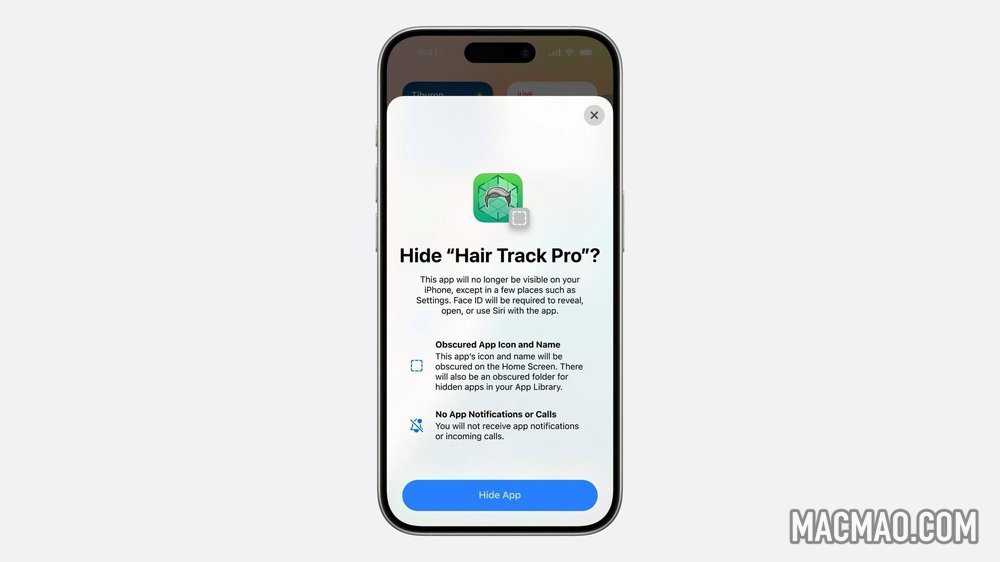
iOS 18 中隐藏应用程序
iOS 18 巧妙地隐藏了应用程序。当您隐藏应用程序时,通知也会静音。您可以点击隐藏文件夹以使用 Touch ID 或 Face ID 解锁应用程序。我希望有一个可配置的宽限期,因为每次都重新验证有点烦人。
电话应用程序
在“电话”应用中,您可以使用数字按钮上的字母按姓名搜索联系人。这比窃取联系人列表要快得多。这与发短信不同,您需要按三次“5”才能收到字母 L。例如,要给 Lewis 打电话,我会输入 53947。
雨燕6
今年所有平台的新增功能是 Swift 6,Apple 用于应用程序开发的开源编程语言。它的首要功能是改进的并发性——软件如何处理跨不同 CPU 核心的任务分割。苹果的芯片每一代都拥有越来越多的核心,因此随着时间的推移,这应该会大大提升多核性能。
上手一周的 iOS 18 缺少了什么
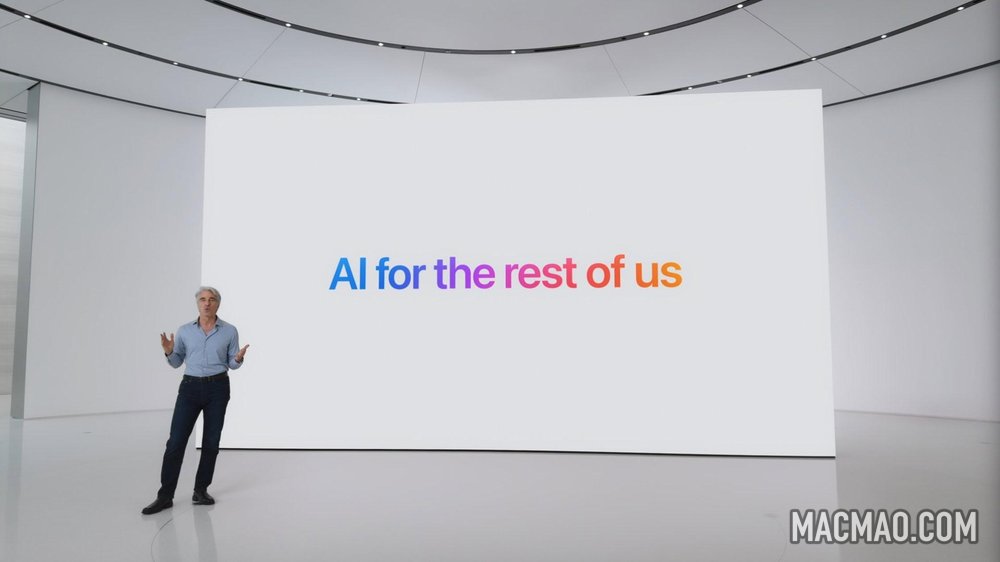
值得一提的是,我还无法测试以下功能:
- 如前所述,Apple Intelligence 并不在第一个 iOS 18 Beta 中。 (Apple 的 AI 驱动功能套件也不在第一个 iPadOS 或 macOS Sequoia 测试版中。)这意味着我无法亲自使用新的 Siri、系统范围的书写工具、通知摘要、Image Playground 等功能。和源门寺。 Apple Intelligence 也无法在我的 iPhone 12 Pro 上运行,但我计划在这些功能可用时在我的 Mac 上进行测试。
- 尽管 iPhone 镜像应用程序出现在第一个 macOS Sequoia beta 中,但该功能已被禁用。 (有些人已经将其破解为早期功能。)我非常希望在我的 .
- 我的 iPhone 12 Pro 不支持通过卫星发送消息——无论如何,这并不是说我在过去一周内冒险进入了荒野。
- 邮件类别也不会出现在第一个测试版中。
结束语
WWDC24 主题演讲之前的传闻正在炒作 iOS 18,我对此有些怀疑。然而,iOS 18 确实是有史以来最大的更新之一。目前,这是一个鱼龙混杂的情况——这就是为什么大多数人应该避开第一周的测试版。我亲自尝试过的所有功能都很棒,但看起来苹果工程师将度过一个忙碌的夏天,修复错误和调整设计。
免责声明
部分内容(图片、文章)翻译/转载自国内外资讯/自媒体平台。文中内容不代表本站立场,如有侵权或其它,请联系 macmao.com@gmail.com,我们会第一时间配合删除。(转载请注明来源自:www.macmao.com)
